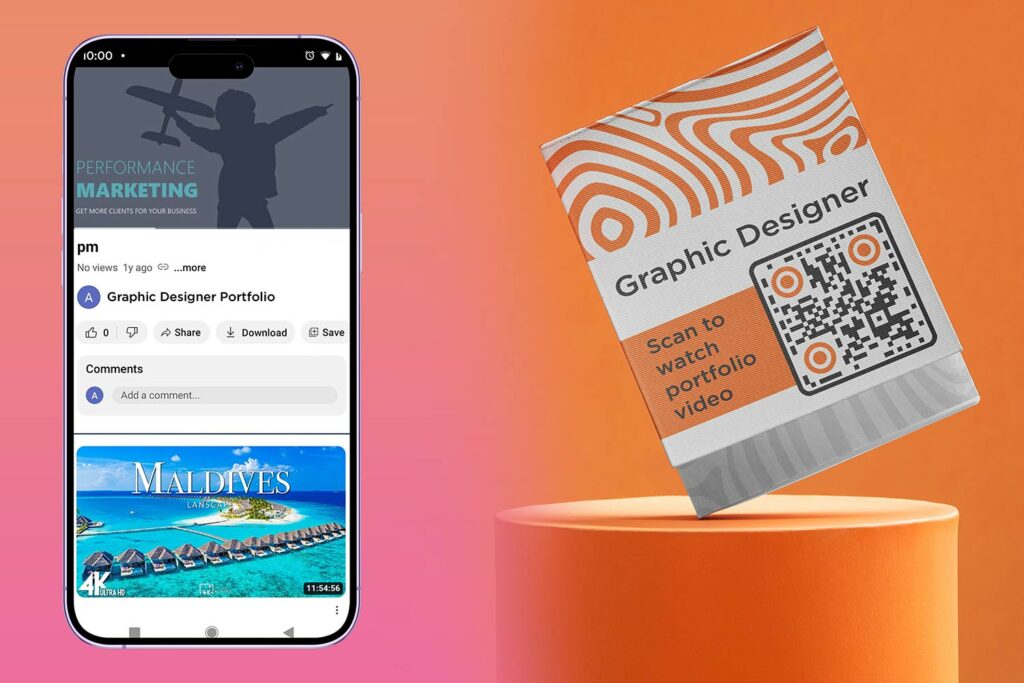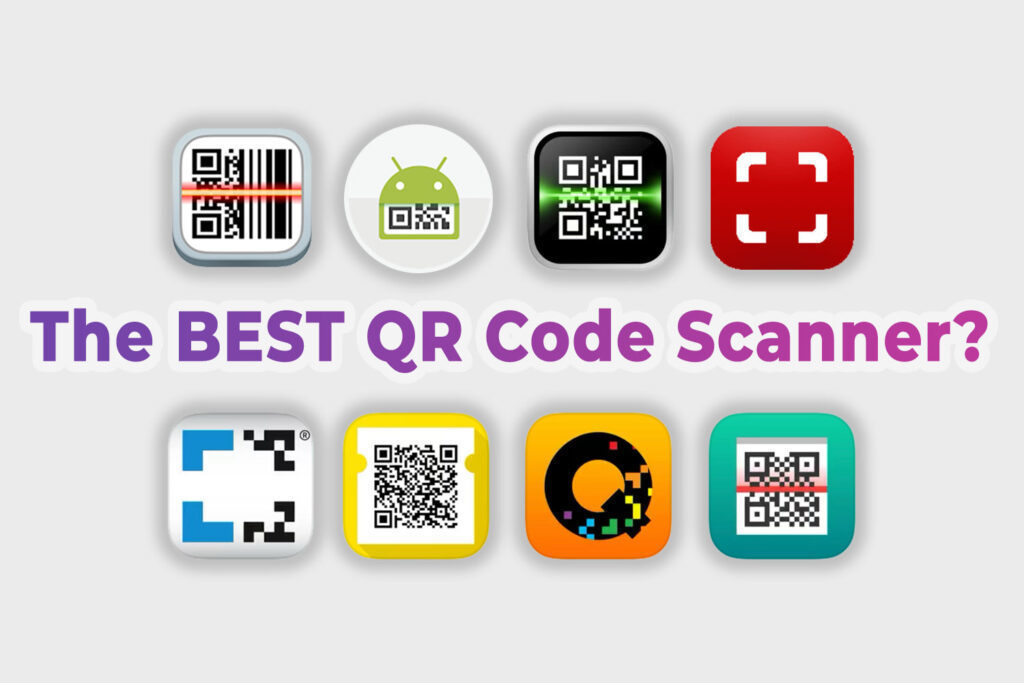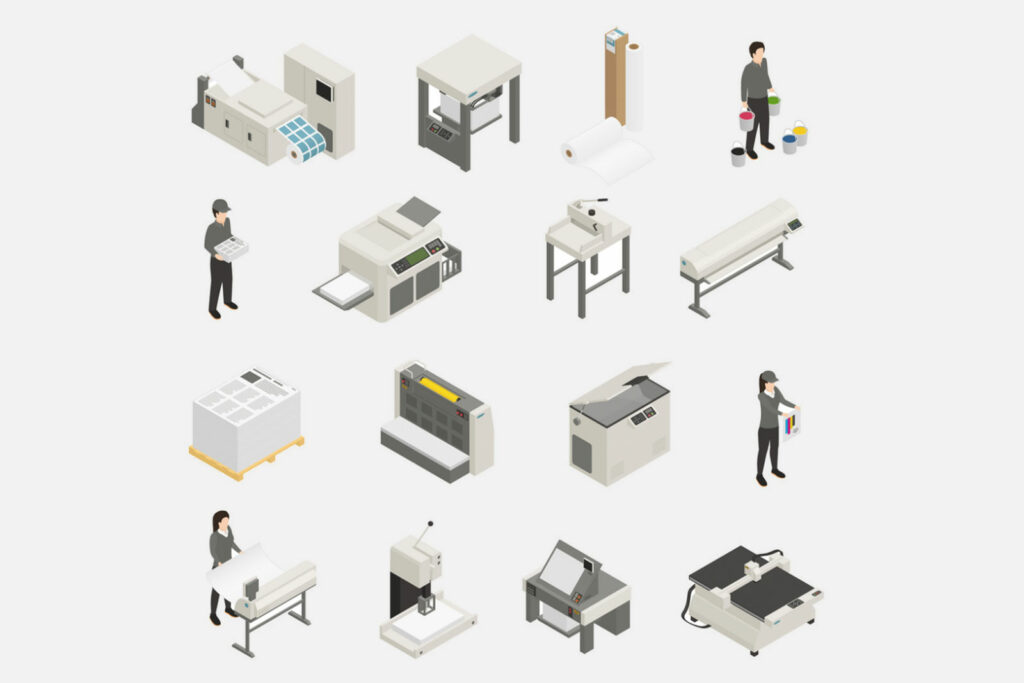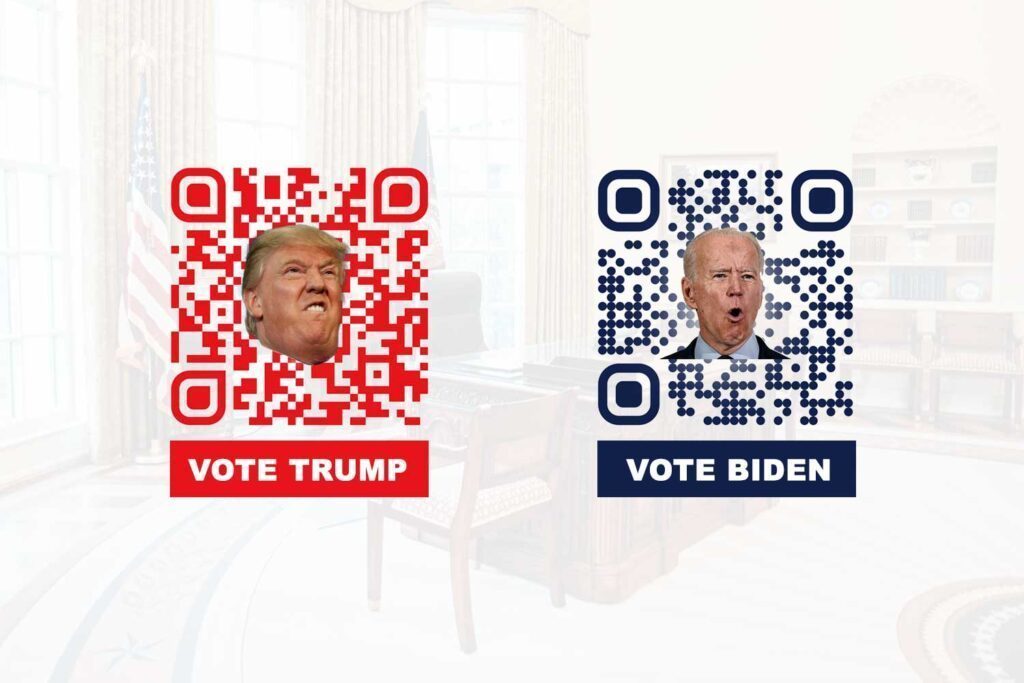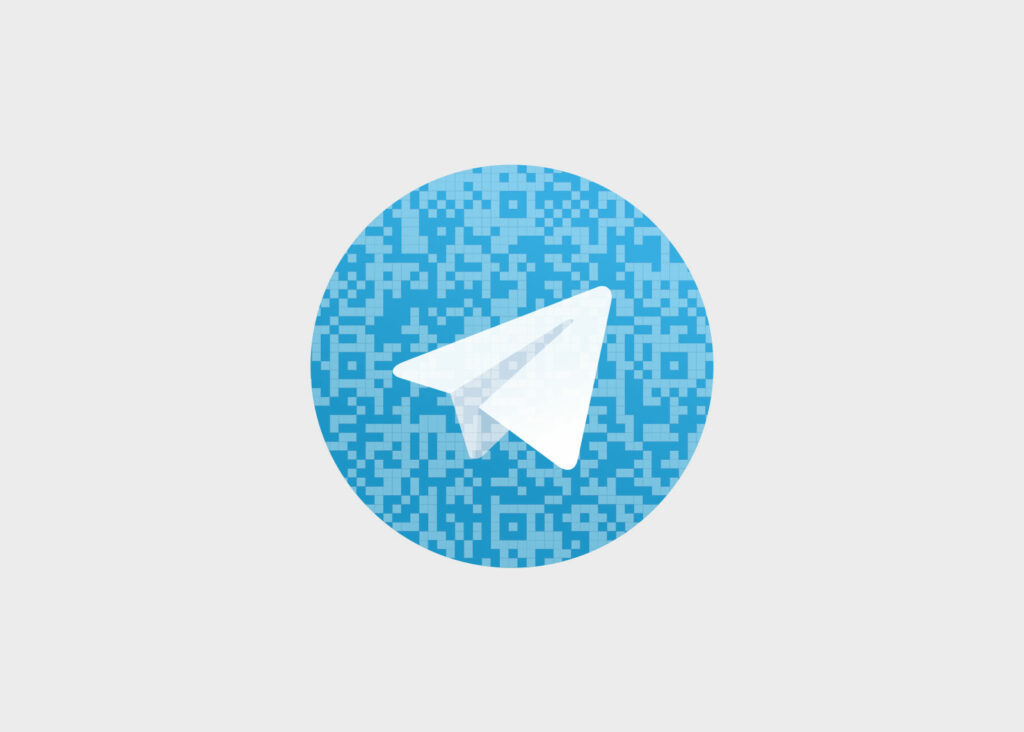Täna vastame nendel pikslitega ruutudel ühele kõige sagedasemale küsimusele. See küsimus on:Kuidas skannida QR-koodi Androidis?”
Kaasaegses maailmas on QR-koodid kõikjal. QR on kiirreageerimise lühend. See on välja töötatud Jaapani autotööstuse jaoks, see on vöötkoodi nutikam versioon. QR-koodid saab salvestada rohkem andmeid vähem ruumi ja masinad loevad neid kiiremini kui vöötkoodid.
Siit saate teada, kuidas teil skaneerige QR-kood Androidiga:
Millise Androidiga soovite QR-koodi skannida?
| Bränd | Mudel | Juhised |
| OnePlus | OnePlus 8 Pro | Skannige QR-kood OnePlusiga |
| Samsung | Samsung Galaxy | Skannige QR-kood Samsungiga |
| Huawei | Huawei P30 Pro | Skannige QR-kood Huawei abil |
| Google Pixel 4a | Skannige QR-kood Google'iga | |
| Nokia | Nokia 9 PureView | Skannige Nokia koodiga QR-kood |
| HTC | HTC U11 + | Skannige QR-kood HTC-ga |
| LG | LG V60 | Skannige LG-ga QR-kood |
| Sony | Sony Xperia 1 II | Skannige QR-kood Sony abil |
Kas minu Android saab toetada QR-skannimist?
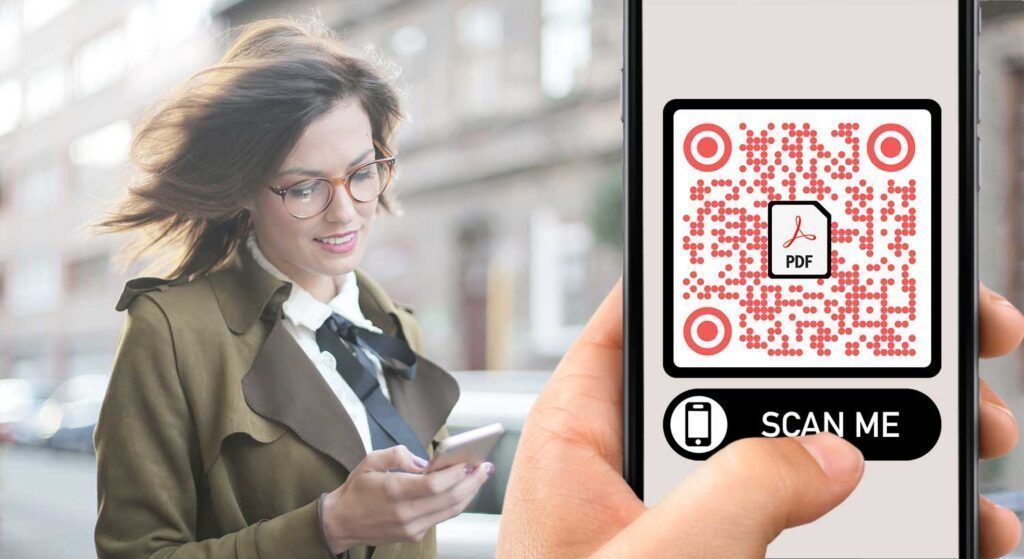
Kuidas kontrollida, kas teie Android suudab QR-koode skannida?
- Avage Kaamera rakendus ja suunake see QR-koodi poole, mida soovite skannida. Hoidke seda mõne sekundi jooksul kindlalt, et see toimiks.
- Kui skannimine on lubatud, peaks ilmuma teade.
- Kui midagi ei juhtu, siis peaksite minema Seaded ja proovige lubada QR-koodi skannimise funktsioon.
- Kui te ei näe QR-koode oma seadetes valikuna, ei saa teie seade ise QR-koode skannida. Pole muret, see tähendab lihtsalt seda, et peame alla laadima kolmanda osapoole QR-koodi lugeja rakenduse.
Uuemad Bixby võimalustega Samsungi telefonid suudavad tuvastada QR-koode. Kui teil pole Samsungi, peate võib-olla QR-skanner android rakendus. Soovitame QR-koodi lugeja Androidile autorilt Pageloot. See on lihtne ja väga tõhus.
QR-koodi skannimine rakendusega OnePlus 8 Pro
Avastage parim viis QR-koodide skannimiseks OnePlus 8 Pro abil kaamerarakendusest.

- Alustage Kaamera rakendus.
- Selle skannimiseks suunake kaamera QR-koodile.
- Kui QR-kood on loetav, suunab see teid automaatselt ümber.
Skannige QR-kood Samsung Galaxy abil
QR-koodide skannimiseks Samsungi telefonidega on palju võimalusi. OS-i versioonides ja Galaxy mudelites võib olla erinevusi.

Samsungi Internet
Kui teie Androidil pole Bixby visiooni, peate kasutama rakendust Samsung Internet Beta. See on tavaliselt teie telefoni juba installitud.
- Ava Samsungi Internet rakendus.
- Leidke ekraani paremast alanurgast kolme reaga ikoon.
- MineSeaded“.
- Leidke „Kasulikud funktsioonid”.
- Veenduge, etQR-koodi lugeja”On lubatud.
- Puudutage URL-i riba kõrval olevat QR-koodi ikooni.
- Luba load Samsung Internet Beta jaoks.
- Valmis! Nüüd saate QR-koode skannida.
Rakendus Samsung Camera (operatsioonisüsteemile 9.0 ja uuematele)
- Sisse minemiseks pühkige alla Kiired seaded.
- Valige QR-skanner.
- Puudutage jätkamiseks OK.
- Nüüd saate QR-koodi skannida.
Kui see ei tööta, siis on võimalik, et peate klõpsama üleval vasakul seadete ikoonil ja nägema, kas funktsioon „QR-koodide skannimine” on lubatud.
QR-koodi skannimine Huawei P30 Pro abil
Meil on tegelikult 3 erinevat võimalust QR-koodide skannimiseks Huawei abil. Seda on võimalik teha galeriirakendusest, lukustusekraanilt või kaamerarakendusest.

Kaamera rakenduse QR-skannimine
See töötab enamiku Huawei telefonide puhul. Natiivkaamera rakenduse skannimismeetodi saate proovida järgmiselt.
- Ava Kaamera rakendus.
- Suunake see QR-koodi poole.
- Ilmub teade.
- Kui midagi ei juhtu, kontrollige, kas skannimine on lubatud.
Lukustuskuva QR-skannimine
- Funktsiooniribale jõudmiseks pühkige alt ülespoole.
- Puudutage nuppuHuawei visioon“.
- Skannige QR-kood.
Galeriirakenduse QR-skannimine
- Salvestage QR-kood oma telefoni pildina.
- Ava Galerii rakendus.
- Puudutage valikut „Veel”.
- Peaksite nägema teksti "Skannige QR-kood pildil".
- Puudutage seda ja QR-kood skannib.
QR-koodi skannimine teenusega Google Pixel 4a
Õppige lihtsamat viisi QR-koodi skannimiseks Google Pixeli nutitelefonidega.

- Ava "Google'i kaamera“.
- Puudutage vahekaarti „Veel“.
- MineSeaded“.
- Luba Google Lensi soovitused.
- Minge kaamera rakendusse.
- Skannige QR-kood.
Skannige QR-kood Nokia 9 PureView abil
Need on parimad võimalused QR-koodide skannimiseks Nokia telefonidega.

Rakendus Nokia Camera
- Avage Nokia Kaamera rakendus.
- Kui leiate QR-koodi, peaks ilmuma teade.
- Kui midagi ei ilmu, siis kontrollige rakendust Seaded.
- Lubage QR-koodi skannimise funktsioon.
Google Lens Assistant
Kui eelmine meetod ei töötanud, proovige Google Lens Assistanti.
- Vajutage ja hoidke all nuppu Kodu Assistent.
- Nupp Lens peaks automaatselt ilmuma.
- Kui ei, klõpsake allservas asuvatel punktidel ja peaksite selle leidma vasakult küljelt.
- Skannige QR-kood.
Skannige QR-kood HTC U11 + abil
See on parim viis QR-koodi skannimiseks HTC Android-telefonidega.

- Ava oma Kaamera rakendus HTC telefonis.
- Suunake QR-koodi suunas.
- Peaks ilmuma teade.
- Kui see ei õnnestu, kontrollige jaotist Seaded, kui QR-koodi skannimine on lubatud.
Kui see ei toimi, peaksite otsima kolmandat osapoolt rakendus QR-koodide skannimiseks.
Skannige QR-kood LG V60 abil
Skannige selle kiirjuhendi abil LG V60 QR-koode nagu proff. LG telefonidel on selleks kaks võimalust.
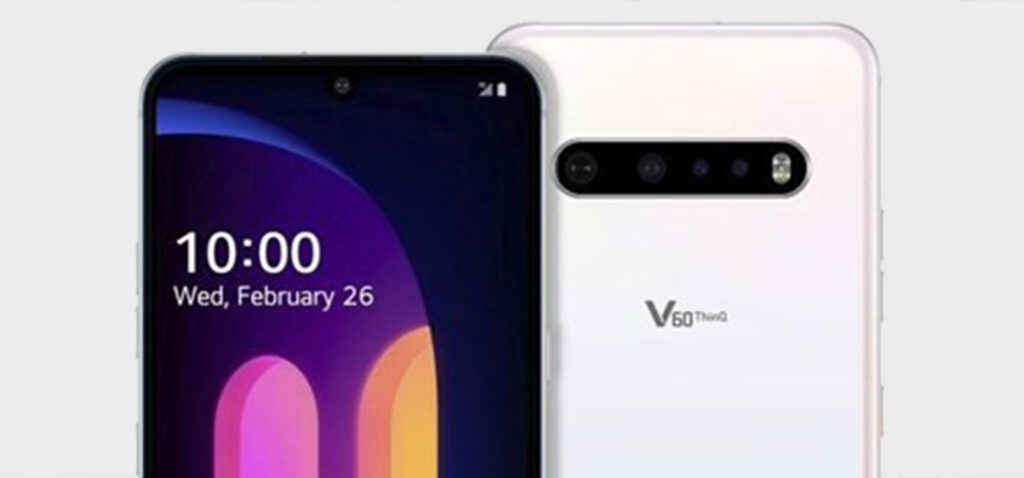
Google Lens Assistant
- Assistendi avamiseks vajutage ja hoidke all nuppu Kodu.
- Objektiivi nupp peaks automaatselt ilmuma.
- Kui ei, klõpsake allservas asuvatel punktidel ja peaksite selle leidma vasakult küljelt.
- Skannige QR-kood.
Google Lens App
- Minge Google Play poodi.
- Leidke rakendus Google Lens
- Korrake Google Lens Assistanti samme.
Skannige QR-kood rakendusega Sony Xperia 1 II
Selle juhendi abil on Sony nutitelefonides QR-koodi skannimine ülilihtne.

- Käivitage Sony Kaamera rakendus.
- Puudutage kollast kaameraikooni.
- Puudutage sinist nuppu „i“.
- Suunake kaamera QR-koodile.
- Peate sellest foto tegema.
- Oodake natuke ja hoidke seejärel nuppu „Toote üksikasjad”.
- Sisu nägemiseks lohistage seda ülespoole.
Kuidas QR-skanneri rakendust Google Play poest alla laadida
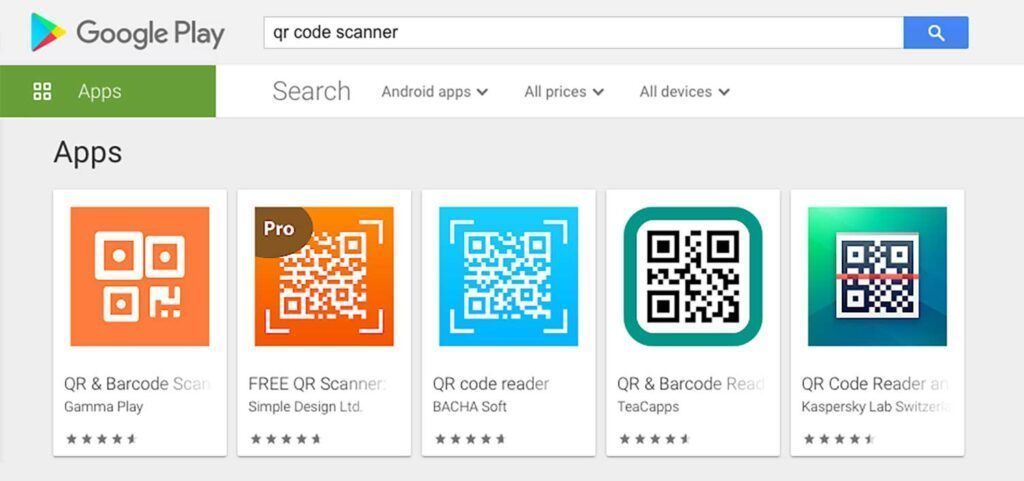
Leidke avaekraanilt Google Play poe ikoon. See võib olla ka teie rakenduse sahtlis.
1. Tippige “QR Code Reader” ja koputage otsingunuppu
Kui puudutate otsingunuppu, kuvatakse Play poes loend rakendustest, mis on loodud QR-koodide lugemiseks. Iga all on arendaja nimi QR-koodi skanner androidile. Selles artiklis soovitame: QR-koodi skanner autorilt Pageloot, kuid võite valida mõne muu.
2. Koputage nuppu „Install”
Näete teatist, milles taotletakse skanneril luba oma Android-is piltide tegemiseks ja videote salvestamiseks.
3. Koputage nuppu „Nõustu“
Teie Android saab nüüd installida QR-koodi lugeja mille valisite 3. sammus. Näete rakenduse sahtlis uut ikooni.
4. Avage QR-koodi lugeja rakendus
Selle avamiseks puudutage uut ikooni. Enamik riba skanner Androidile sarnanevad tavalise kaamera ekraaniga.
5. Paigutage QR-kood raami
See sarnaneb palju pildistamisega, välja arvatud juhul, kui te ei pea nuppu vajutama. Paigutage telefon õigesti, nii et kood töötab. Koodi nurgad peaksid kõik olema skannimisaknas nähtavad. Hoidke telefoni kindlalt, kuni see koodi tuvastab. Lugeja annab sellest märku, kui see on tehtud.
6. Lõpetage toiming
The QR-lugeja Androidi jaoks palub teil edasisi meetmeid võtta. Võib-olla soovite avada veebisaidi või teha makse QR-koodi abil. Lugeja lubab teil seda nüüd teha. Kui usute, et QR-kood on ohutu ja usaldate selle allikat, valige kõige sobivam toiming.
Kui soovite QR-koodi hilisemaks salvestada, saate sellest pildi teha ja sellele oma fotoalbumist juurde pääseda. QR-koodi lugeja skannib pildi ja tunneb koodi ära.

QR-koodide skannimise õppimine võib teie elu palju lihtsamaks muuta. Saate jagada Wi-Fi paroole ja kontaktteavet. Veebisaitidele pääsete juurde ka ilma URL-i sisestamata. Ka QR-koodid annavad teile juurdepääsu lojaalsusprogrammidele e-piletid kontsertidele ja spordile. Tere tulemast uude võimaluste maailma!
Korduma kippuvad küsimused
QR-koodide skannimiseks Android-seadmega avage kaamerarakendus ja suunake see koodile. Sisu avamiseks koputage QR-koodi teatele.
Paljudel Androidiga nutitelefonidel on kaamerarakenduses sisseehitatud QR-koodi skanner.
Androidis saab QR-koodide skannimiseks kasutada erinevaid rakendusi, näiteks Google Lens, QR Code Reader või Google Play poes saadaval olevaid spetsiaalseid QR-koodide skannerirakendusi. Tavaliselt piisab kaamerarakendusest ja eraldi rakendust pole vaja.
Jah, Androidi kaamerat saab kasutada QR-koodide skannimiseks ilma eraldi rakendust kasutamata.
QR-koodi skaneerimise lubamiseks või keelamiseks Android-telefonis minge valikusse Seaded > Rakendused ja teavitused > Täiustatud > Vaikimisi rakendused > Puudutage valikut "QR-koodi skanner" ja valige soovitud rakendus.
Androidi QR-koodide skannimisel olge ettevaatlik linkide ja sisu suhtes. Veenduge, et skannite usaldusväärsetest allikatest pärinevaid koode, et vältida privaatsus- ja turvaprobleeme.
Kui QR-kood ei skaneeru teie Android-seadmes õigesti, veenduge, et see on hästi valgustatud, selge ja mitte kahjustatud. Võite proovida ka teist skaneerimisrakendust.
Jah, Androidiga saab skannida QR-koode, mis sisaldavad Wi-Fi-võrgu teavet. See lihtsustab võrguga ühendamist, skaneerides koodi.